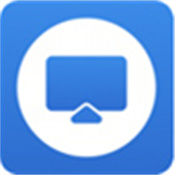
EV屏幕共享是能让用户同时使用电脑和手机共享一个屏幕的软件,EV屏幕共享免费使用,为每位需要的用户带来最棒的一站式屏幕共享功能,拥有其他同类软件不可比拟巨大优势,轻松简易的操作模式,共享屏幕画质清晰且使用流畅。EV屏幕共享可以让你远程同屏,轻松接受来自另一部设备的文件,无论是传输速度还是接受速度都非常快。
EV屏幕共享是一款功能强大的屏幕共享软件,可以让用户的电脑和手机在同一局域网内共享同一屏幕,轻松实现多设备画面同步,画面高清流畅,超低延迟。软件操作简单一键直连,给用户带来优秀的一站式屏幕交互解决方案,相比同类软件有着不可比拟的极简式操作体验。
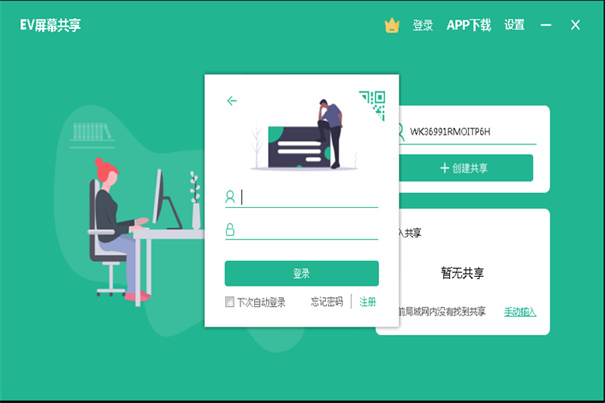
1、屏幕共享
个人会员支持20台及以内,商业会员支持50台及以内。
2、屏幕监控
可监控多台设备,满足电子考场监控需求。
3、超低延迟
局域网直连,延迟低至100毫秒,高清画面实时共享。
4、手机电脑互投
支持安卓手机投屏win端电脑实时共享屏幕
5、点对点文件传输
不用QQ微信文件直输更高效
6、实时互动
多种互动方式,掌握节奏活跃会议与课堂气氛。
1、创建共享与加入
1.1加入共享(自动加入/手动加入)
双击【加入共享】下的共享设备即可自动加入屏幕共享
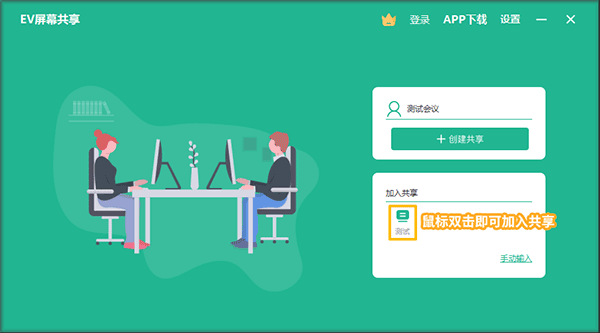
若未自动查找到屏幕共享设备,可以通过手动输入【共享端IP地址】加入分享
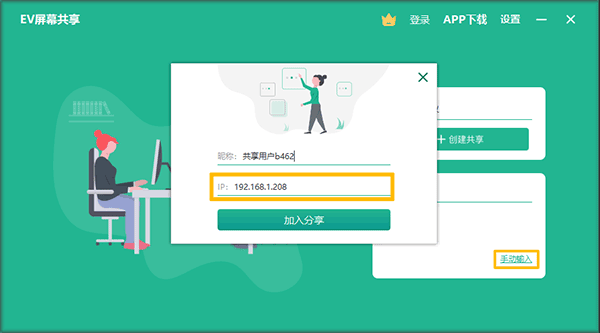
1.2选择共享画面(全屏/选区/窗口)
点击【+创建共享】即可创建一个新的屏幕共享,其中可以选择【选择全屏】进行全屏幕的屏幕共享,也可选择【屏幕选区】选择想要共享的区域进行屏幕共享,还可通过【选择窗口】选择想要分享的特定窗口进行屏幕共享
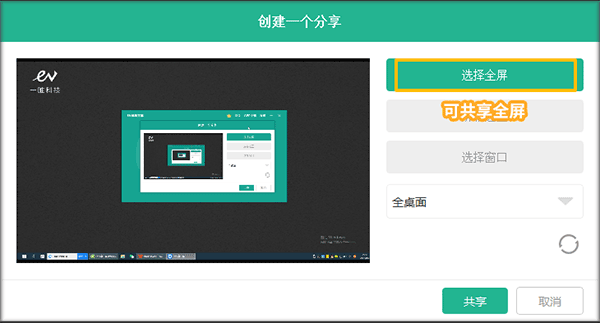
2、主页面介绍
主页面分为:屏幕分享预览区、成员列表区、功能栏
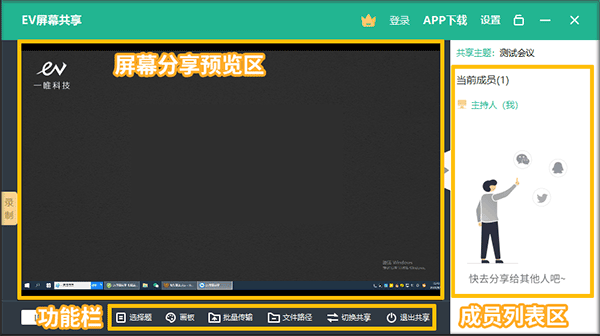
3、功能按钮介绍
3.1单击【录制】即可开始屏幕共享的录制,再次单击可停止,帮您及时记录精彩瞬间
3.2鼠标移至【IP】上即可显示你的机器名称及IP地址,方便其他人手动输入,加入共享
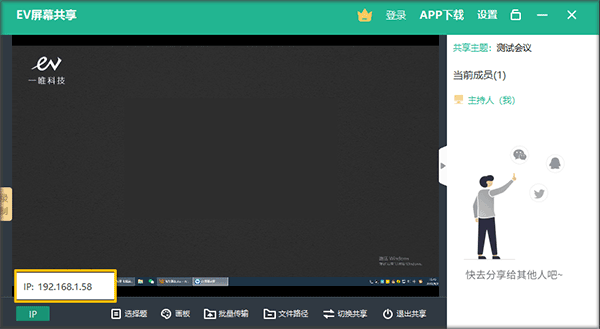
3.3点击【选择题】,在右侧【成员列表区】选择想要提问的成员并点击【确认】,再在【标题】处输入题目,在【选择答题模式】处选择题型,可选择的有判断题、选择题和填空题
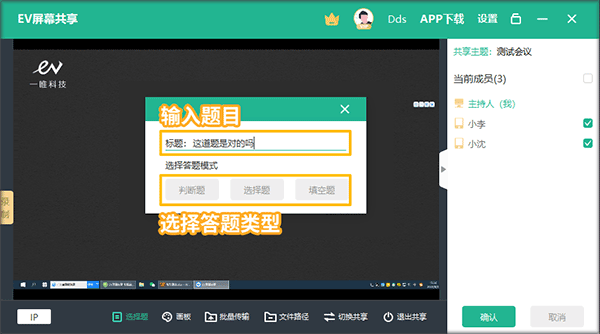
3.4点击【画板】功能,屏幕上方会出现工具栏,可以选择画笔、方框、线条、圆形、箭头、文本框以供共享者在屏幕共享时可以及时地备注或者圈画。
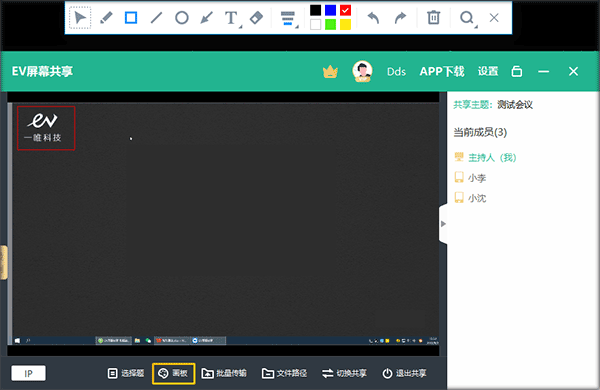
3.5点击【批量传输】,在右侧成员列表中选择想要传输的对象,再选择想要发送的文件点击【打开】即可;完成后会自动弹出已传输的成员昵称和传输进度。
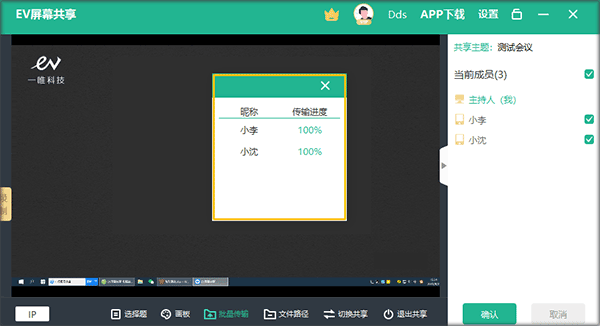
3.6点击【文件路径】即可立即查看所接受文件的储存位置
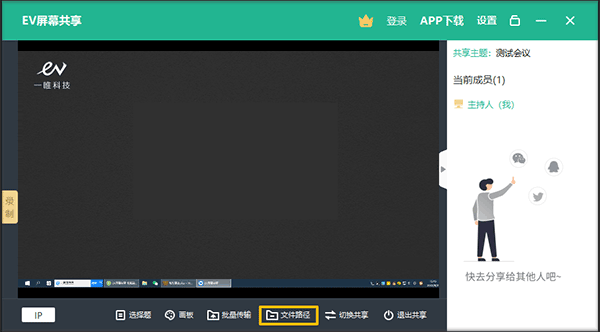
3.7点击【切换共享】,即可更改屏幕共享设置
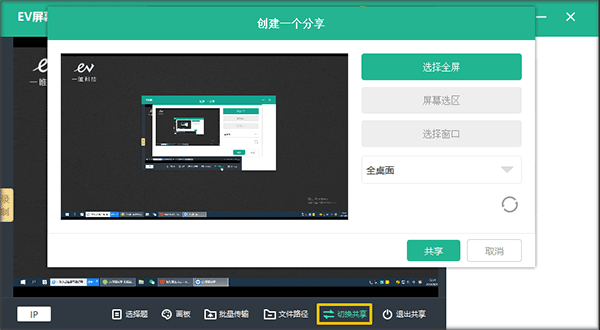
3.8点击【退出共享】→【退出】即可退出屏幕共享
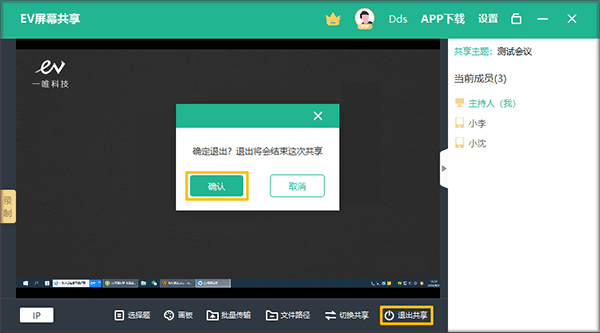
1、先在远景手游网点击下载,得到EV屏幕共享的安装包,直接双击运行exe文件
2、直接进入软件安装向导页,然后再点击下一步;

3、选中“我同意...”然后再直接点击下一步;
4、选择软件安装的路径,默认安装在C盘,可点击浏览更改,确认后直接点击下一步;
5、下一步至确认选择创建桌面快捷方式,在点击下一步;
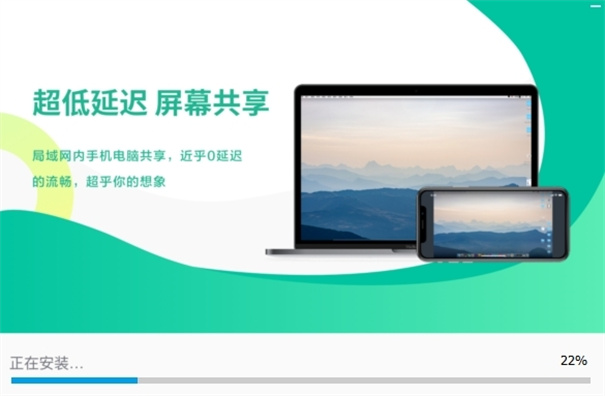
6、确认软件安装的信息,无误后直接点击安装;
7、等待软件安装,弹出安装成功四字即为软件安装成功;